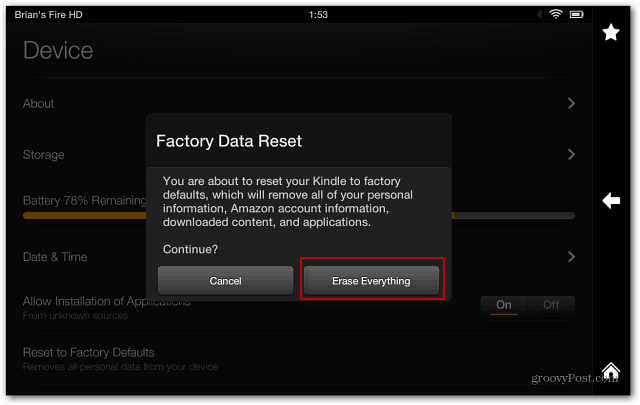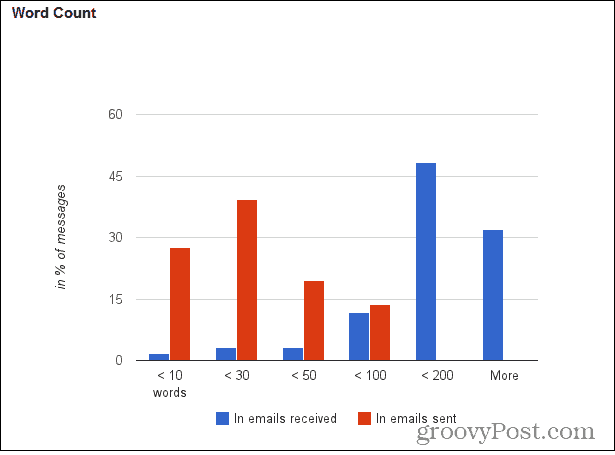Как да спрем извеждането на известия на заключен екран на iPhone
ябълка Iphone Герой / / April 14, 2021

Последна актуализация на

По подразбиране всеки, който има достъп до вашия iPhone, може да преглежда известията на заключен екран. Те просто трябва да плъзгат нагоре по екрана, дори ако телефонът е заключен. След това те могат да проверят последните ви известия - някои от които съдържат поверителна информация, която не искате да получавате там. Но има прост начин да спрете извеждането на известия на заключения екран. Или можете да имате известия, но те да съдържат по-малко чувствителна информация. Ето как да го направите.
Известия за спиране на заключения екран на iPhone
За да започнете, отворете Настройки на вашия iPhone или iPad и превъртете надолу до Докоснете ID и парола или Face ID и парола (за iPhone с Face ID).
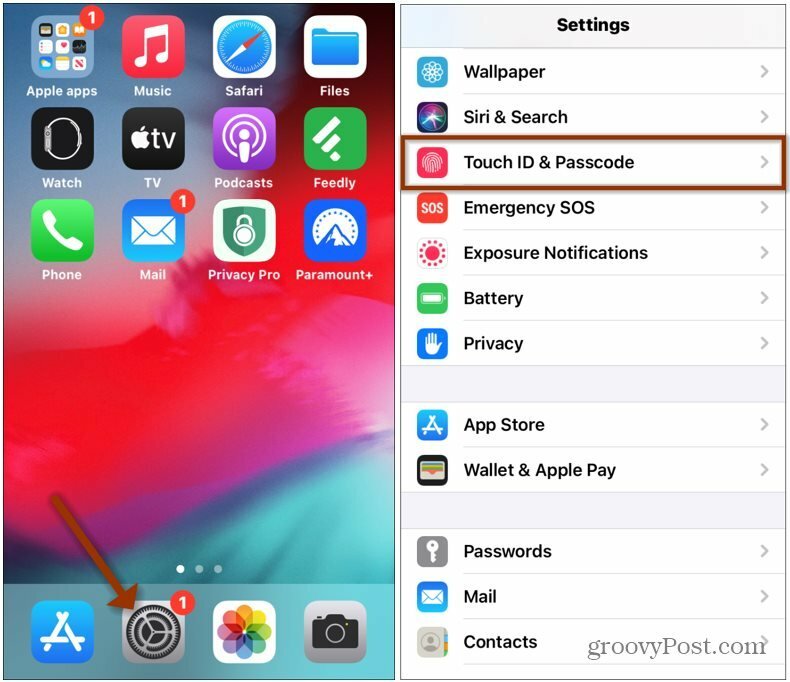
След това ще трябва да въведете паролата на телефона си. След това превъртете надолу до раздела „Разрешаване на достъп, когато е заключен“ и изключете Център за уведомяване превключвател. Докато сте там, не забравяйте да деактивирате всичко друго, което не искате да бъде достъпно от заключения екран.
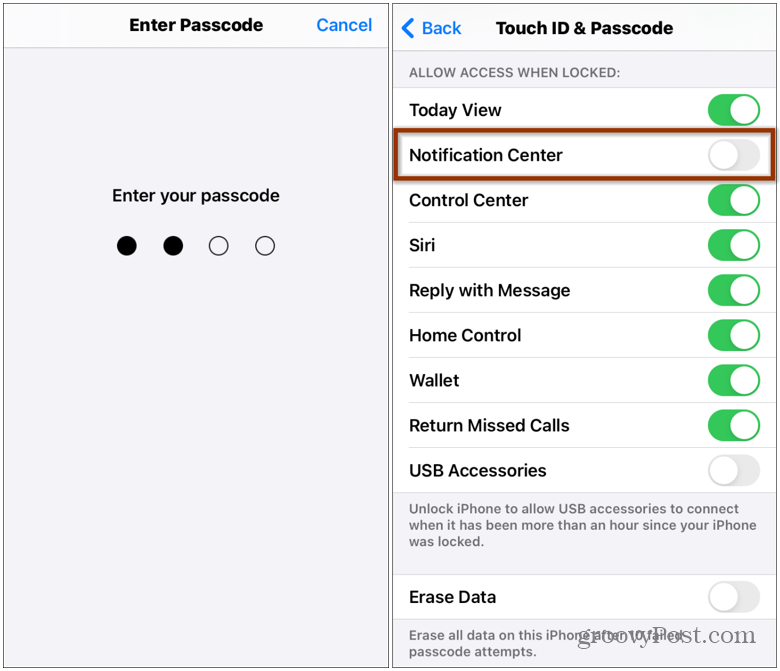
Изпращане на известия за заключен екран на iPhone
Също така си струва да се отбележи, че някои известия все още могат да се показват на вашия заключен екран, когато влязат. Може би iMessage, например. За да управлявате това поведение се насочете към Настройки> Известия. След това превъртете надолу и докоснете приложението, което изпраща известия.
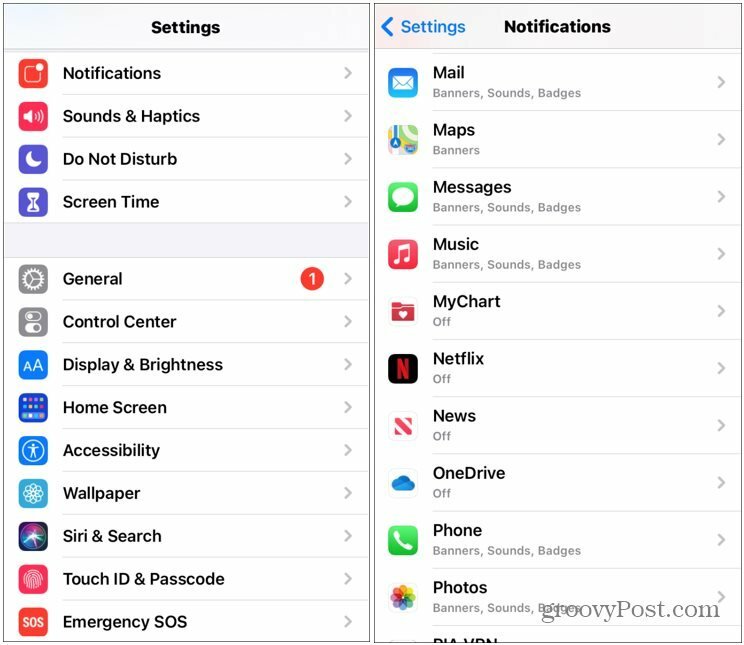
Сега имате няколко различни опции. Можете да махнете отметката от Сигнали от заключения екран, да управлявате стила на банера или да изключите известията напълно.
Можете също така да превъртите малко надолу и да управлявате други опции за известяване. Подобно на това дали да се показват визуализации, групиране на известия и повтарящи се предупреждения.
Можете, разбира се, да станете ядрени и да изключите превключвателя „Разрешаване на известия“. Тогава нищо няма да се появи на заключения екран или в центъра за уведомяване.
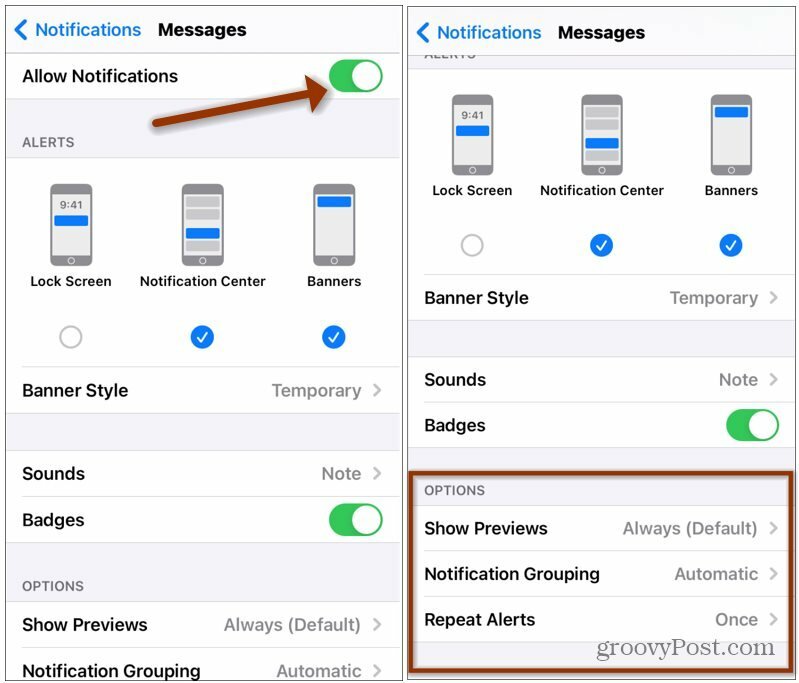
Управлението на начина, по който известията се показват на заключения екран на вашия iPhone, е важно от съображения за сигурност и поверителност. Не са ви необходими хора, които минават, за да видят част от iMessage от член на семейството например.
За още основни съвети за iPhone проверете как да промяна на размера на текста на уебсайт. Или ако телефонът ви работи с iOS 14 или по-нова версия, вижте как да промените браузъра по подразбиране.
Как да изчистите кеша на Google Chrome, бисквитките и историята на сърфирането
Chrome се справя отлично със съхраняването на вашата история на сърфиране, кеш памет и бисквитки, за да оптимизира работата на вашия браузър онлайн. Нейното как да ...
Съответствие на цените в магазина: Как да получите онлайн цени, докато пазарувате в магазина
Покупката в магазина не означава, че трябва да плащате по-високи цени. Благодарение на гаранциите за съвпадение на цените, можете да получите онлайн отстъпки, докато пазарувате в ...
Как да подарите абонамент за Disney Plus с цифрова карта за подаръци
Ако сте се радвали на Disney Plus и искате да го споделите с други, ето как да закупите абонамент за Disney + Gift за ...
Вашето ръководство за споделяне на документи в Google Документи, Таблици и Презентации
Можете лесно да си сътрудничите с уеб-базирани приложения на Google. Ето вашето ръководство за споделяне в Google Документи, Таблици и Презентации с разрешенията ...

![Is.gd Съкращава URL адреси Your Way [groovyReview]](/f/44de90c94119ea502854c6125cd125df.png?width=288&height=384)